小编教你win7怎么设置管理员权限
- 分类:Win7 教程 回答于: 2017年11月24日 17:20:03
Win7系统中的以管理员运行功能,我们在使用的时候,经常一直提示,烦都烦死了,那有什么办法来解决么?在 Windows 7 中,若要以管理员身份运行程序,办法还是有的,接下来,小编就给大家演示设置win7管理员权限的操作流程。
使用win7系统的过程中,打开或者修改软件,微软会提示“没有权限”,但是使用的是自己管理员账户中,而且右击软件以管理员身份运行,还是提示没有权限。那么win7怎么设置管理员权限呢?下面,小编就教大家设置win7管理员权限的操作方法。
win7怎么设置管理员权限图文解说
对于一般文件获得管理员权限
只需要击鼠标右键,选择“管理员取得所有权”

管理员图-1
对于一些程序文件,只需要击鼠标右键,选择“以管理员身份运行”

管理员图-2
开启Administrator账户的方法:
对计算机图标鼠标右键,选择“管理”
选择本地用户和组,然后再点击用户,选择打开“administrator账户”
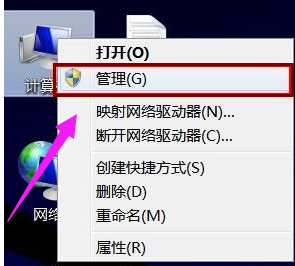
设置权限图-3
打开administrator账户界面之后,去除“账户已禁用”前面的勾选,再点击确定
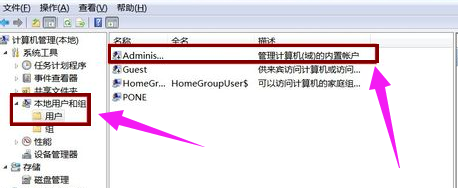
设置权限图-4
在开始登陆的界面,即可以出现administrator账户了
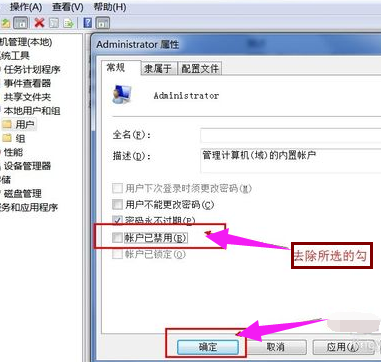
管理员权限图-5
以上就是win7怎么设置管理员权限的一些操作解说了,不过建议一般来说此账户还是不要开启的好,如果此账户受损,再创建帐户很容易失败。还有,在第一次开启此账户时,是不需要密码的。
 有用
66
有用
66


 小白系统
小白系统


 1000
1000 1000
1000 1000
1000 1000
1000 1000
1000 1000
1000 1000
1000 1000
1000 1000
1000 1000
1000猜您喜欢
- win7系统重装后如何连接网络..2023/12/23
- win7纯净版系统如何重装2022/12/16
- 处理正版win7系统2019/07/19
- win7系统崩了怎么还原系统2020/08/26
- 局域网打印机共享设置,小编教你如何设..2018/08/16
- 大白菜重装系统win72022/08/26
相关推荐
- Win7杀毒软件推荐2024/01/17
- Win7系统安装教程:简明易懂的安装指南..2024/01/02
- 一键重装系统win764位的方法..2022/11/13
- win7重装系统步骤图解2022/06/15
- 台式电脑win7系统重装步骤图解..2022/01/04
- 小编教你新电脑怎么装系统..2017/08/22




















 关注微信公众号
关注微信公众号





